En av de nya funktionerna i iOS 15.4, släpptes tidigare i veckan, är en ny, könsneutral röst för Siri.
Apple utvecklade den könsneutrala rösten som svar på kritik för att använda kvinnliga röster som standard för den virtuella assistenten. Om du vill att Siri ska använda en röst som inte uttryckligen är kvinnlig eller manlig - kanske om du inte identifierar dig på det sättet själv, eller om du bara vill ha en icke-könad röstassistent - nu har du möjligheten.
Så här byter du till den nya rösten på iPhone, iPad och Mac.
Den nya könsneutrala Siri-rösten
Vissa har uttryckt kritik mot att använda kvinnliga röster och kvinnliga namn som standard - eller enda - alternativ för röstassistenter. Som marknadsanalytiker skrev Ella Fisher, "de kan omedvetet bekräfta den förlegade sociala konstruktionen och könsfördomen att kvinnor är underordnade, tysta, artiga och här för att 'hjälpa' andra."
Denna diskurs är inte heller ny, med Adrienne LaFrance skrev för The Atlantic 2016, "det låter fortfarande som lite av en tillrättavisning när jag hör någon prata med ett Amazon Echo."
Som tidigare ändrats i iOS 15, namnges inte längre Siri-röster utan numreras istället 1–4. I iOS 15.4 har Apple introducerat Voice 5, som är könsneutralt. Äpple bekräftat för Axios att den nya rösten "spelades in av en medlem av HBTQ+-gemenskapen", och tillade att detta kommer att ge användarna "fler alternativ att välja en röst som talar till dem."
Hur man byter till den könsneutrala rösten
iPhone och iPad

Uppdatera först till iOS 15.4 om du inte redan har gjort det (Inställningar > Allmänt > Programuppdatering).
Gå till Inställningar > Siri & Sök > Siri Voice.
Ställ in Variety på amerikansk och välj Röst 5. Det kan ta några minuter att ladda ner ljudproverna av hög kvalitet. Om du inte ser alternativen för amerikanska, australiska, brittiska och andra varianter, har du förmodligen Siri inställt på ett annat språk. Gå tillbaka till Siri & Sök > Språk och välj ett av de engelska alternativen.
Mac
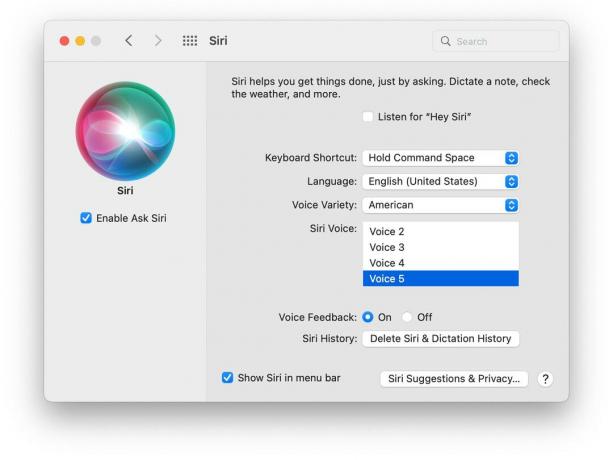
Uppdatera först till macOS 12.3 om du inte redan har gjort det (Systeminställningar > Programuppdatering).
Öppna Systeminställningar > Siri. Ställ in Voice Variety på amerikansk och Siri Voice till Röst 5. Det kan ta några minuter att ladda ner ljudproverna av hög kvalitet. Om du inte ser dessa alternativ, se till att Språk är inställt på ett av de engelska alternativen.
Vad tror du?
Populär Apple-bloggare John Gruber kommenterade, ”Jag lyssnade på den igår och den lät lite kvinnlig i mina öron; idag lyssnade jag igen och det lät lite manligt. Ungefär som en av dessa optiska illusioner det förändras när du stirrar på det."
Personligen tycker jag fortfarande att det låter entydigt kvinnligt, men din körsträcka kan variera.
Låter det könsneutralt för dig?

